İmlecinizi daha görünür hale getirmeniz gerekiyorsa,Ekranınızda, daha büyük ve ekranda görmek daha kolay parlak bir renk olacak şekilde özelleştirebilirsiniz. Ne yazık ki, bu vurgu rengi her zaman ekran görüntülerinde veya ekran gösterilerinde yakalanmaz ve boyut hiç görünmez. Windows 10'da daha görünür bir imleç vurgusu gerekiyorsa, çevresine bir daire ekleyebilirsiniz. Bunu yapmak için adlı bir uygulamaya ihtiyacınız var. PenAttention.
İmleç vurgusu ekle
PenAttention'ı indirin ve kurun. Ayarlarına erişebileceğiniz sistem tepsisinde çalışır. Sağ tıklayın ve Vurgu ayarları seçeneğini seçin. Uygulama işaretçiniz etrafına bir daire ekler ve onun her yönünü özelleştirebilirsiniz.
Varsayılan olarak, renk opaktır ancakopaklığı azaltmak ve yarı saydam yapmak. Rengi, ne olursa olsun ile de değiştirebilirsiniz. Renk kutusunun içine tıklayın ve masaüstünde iyi göründüğü şekilde değiştirin. ‘Çember’ seçeneği, işaretçinizin etrafındaki çemberin boyutunu değiştirmenize olanak sağlar. Büyütmek için yarıçapı artırın. Bir Dikdörtgen kullanmayı tercih ediyorsanız, onu seçin ve boyutunu sizin için uygun olana ayarlayın.
Son olarak, fare imleci için çalışacak şekilde mouse Fareyi yanı sıra kalemi vurgula ’seçeneğini etkinleştirin.

Düzeltmek için gereken tüm seçenekler bunlarUygulamayı çalıştırmak için. Uygulamanın nasıl çalıştığını aşağıdaki ekran görüntüsünde görebilirsiniz. Ekran görüntülerinde ve ekran kayıtlarında, sunumlar sırasında bahsetmiyorum bile, imleç vurgusu görünecektir.
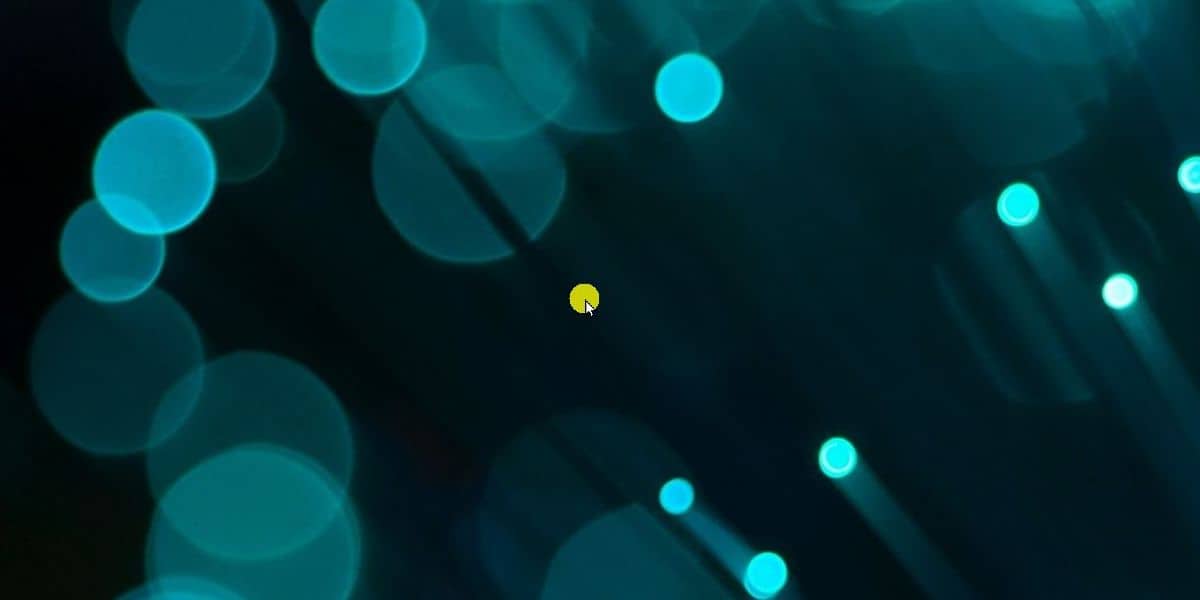
Sunu yazılımı normalde böyle bir şeyi destekler ancak başka bir uygulama türü yoktur. Ekranınızı paylaşmanız ve imleci vurgulamanız gerekiyorsa, bunu yapmak için oldukça iyi bir yoldur.
Uygulamanın bir sınırlaması var; ekran ölçeklendirme. Ekranınız% 100'ün üzerinde bir değere ölçeklenirse, vurgu imleçten ayrılır. Uygulama, Windows 10'da çalışmak üzere oluşturulmuştur, ancak ölçeklendirme özelliği ile iyi oynamaz. Ölçekleme özelliği yeni değil. İlk günden beri Windows 10'un bir parçası oldu ve henüz uygulama desteklemiyor.
Ekranınızı ölçeklendirdiyseniz, ekrana% 100'e düşürün. Uygulamanın düzgün çalışmasını sağlamanın başka bir yolu yoktur. Alternatif, farklı bir uygulamayı denemek. PointerFocus gibi işi yapan diğer ücretli ve ücretli uygulamalar da var. Deneyebileceğiniz bir deneme sürümü vardır ve PenAttention'den daha iyi çalışıyorsa, buna değer olabilir.













Yorumlar